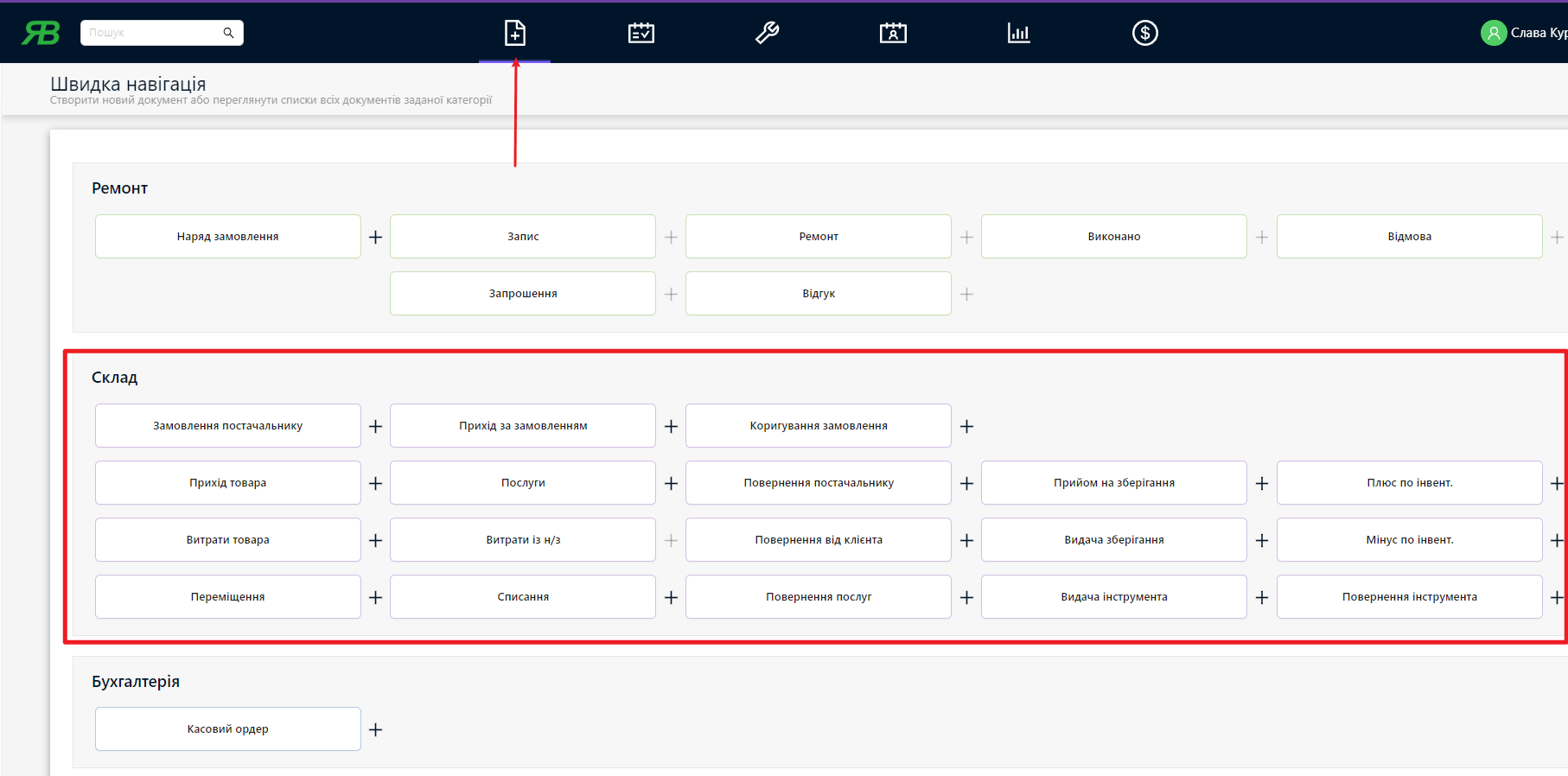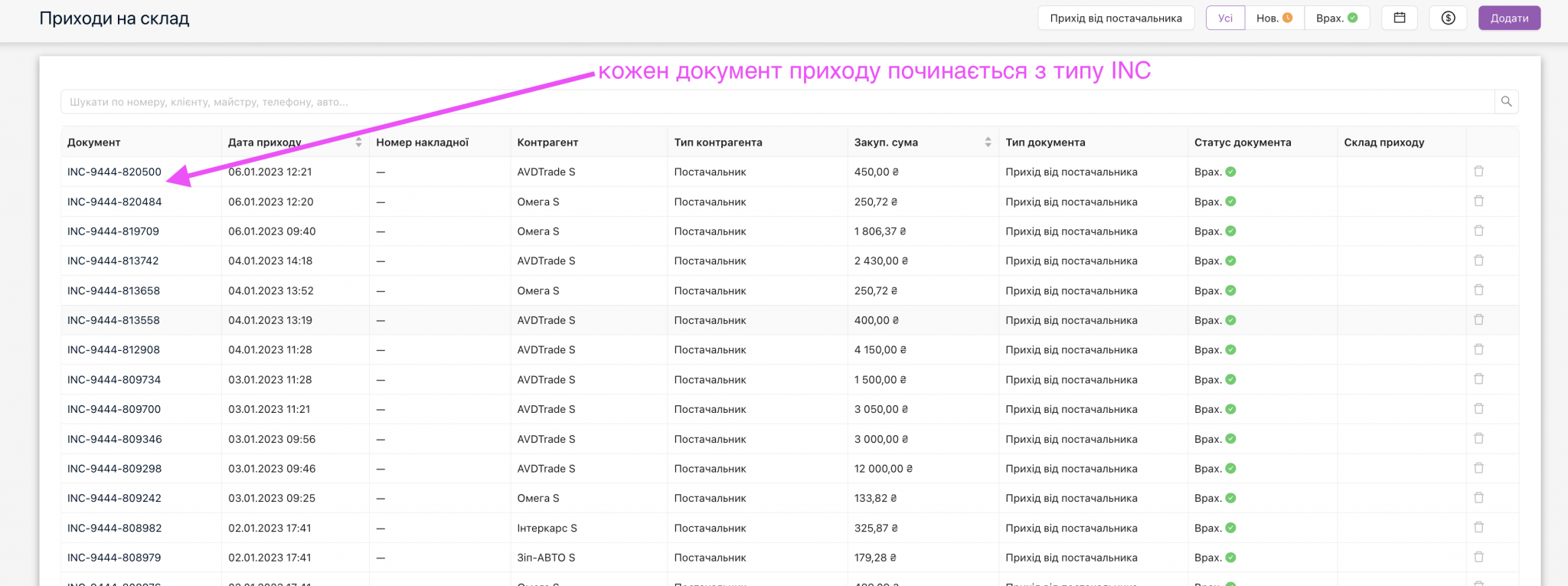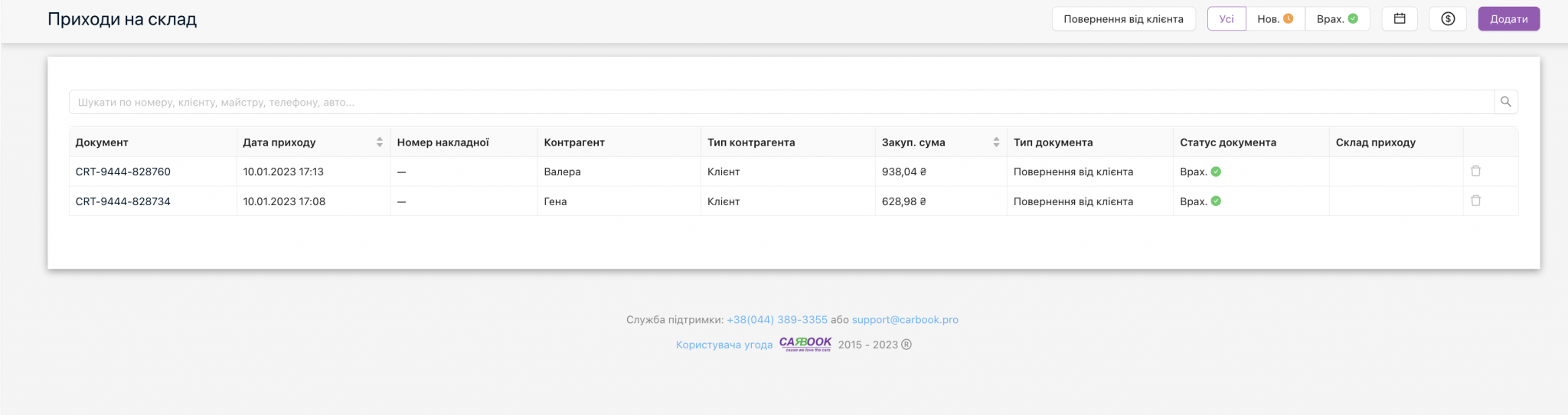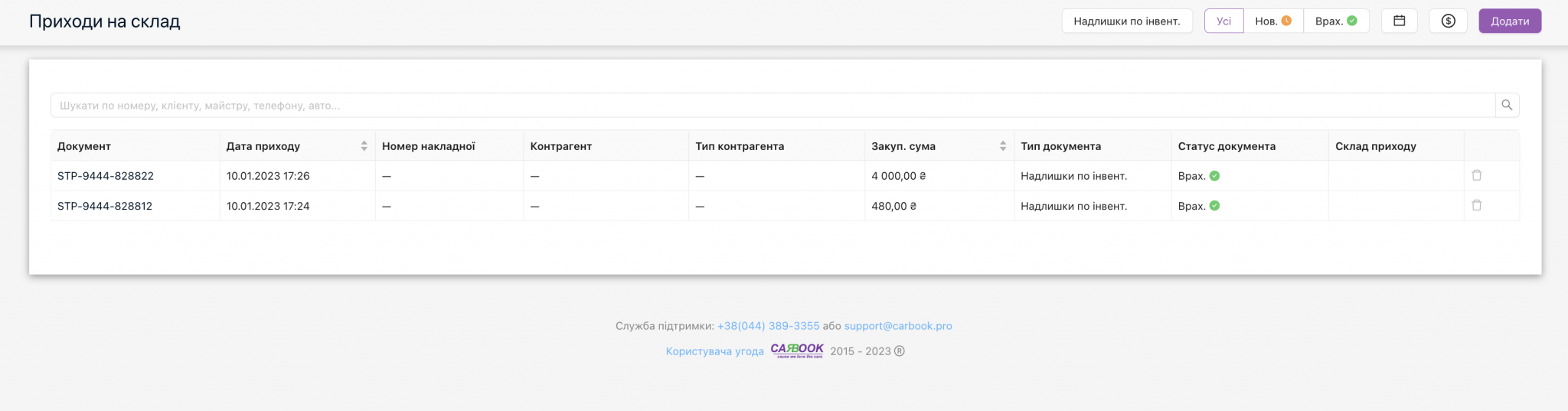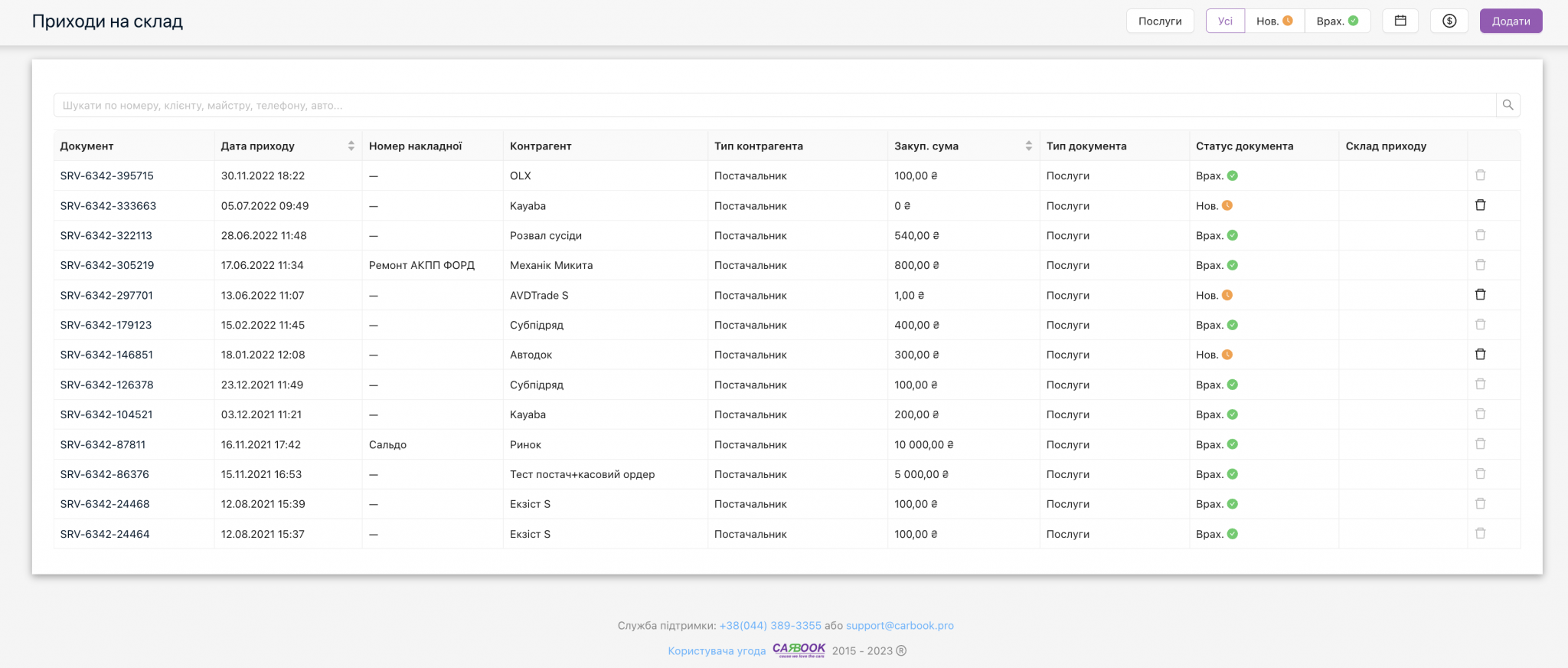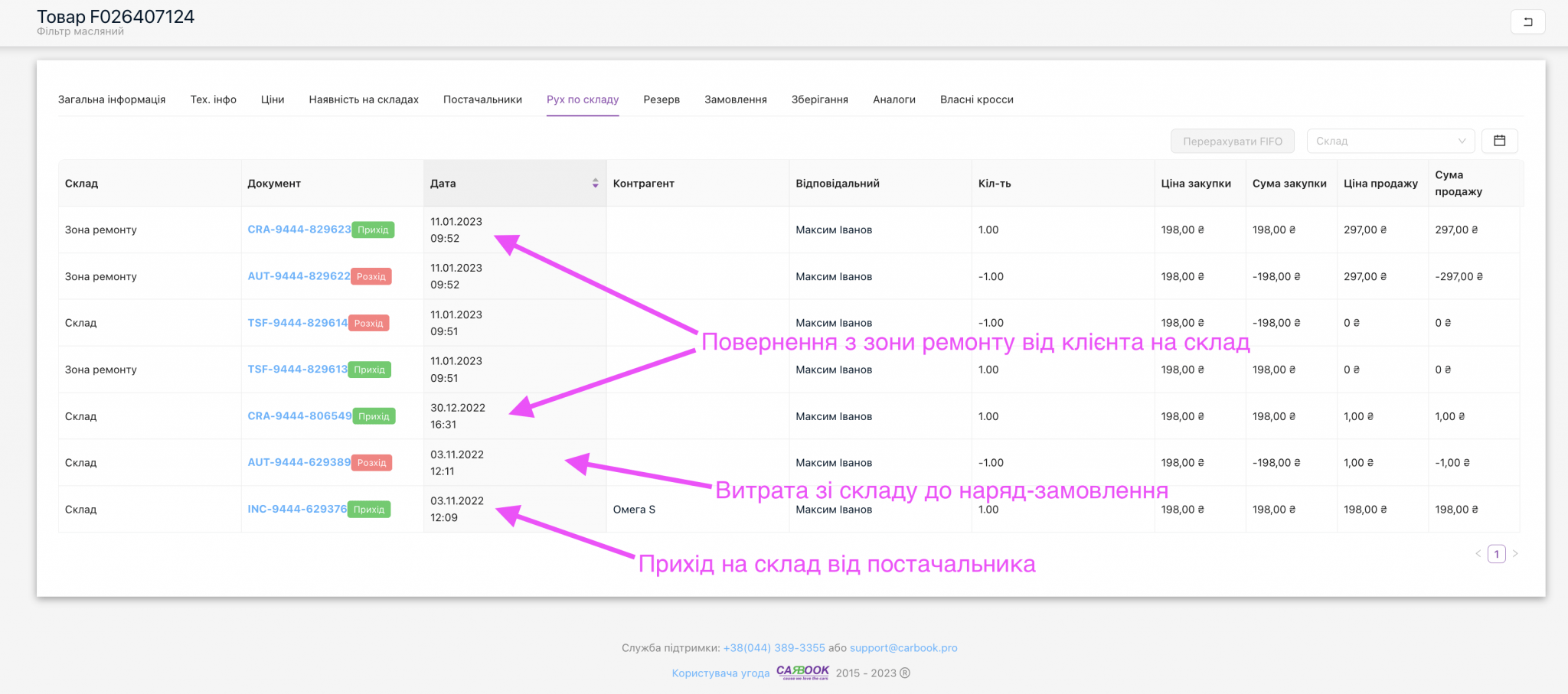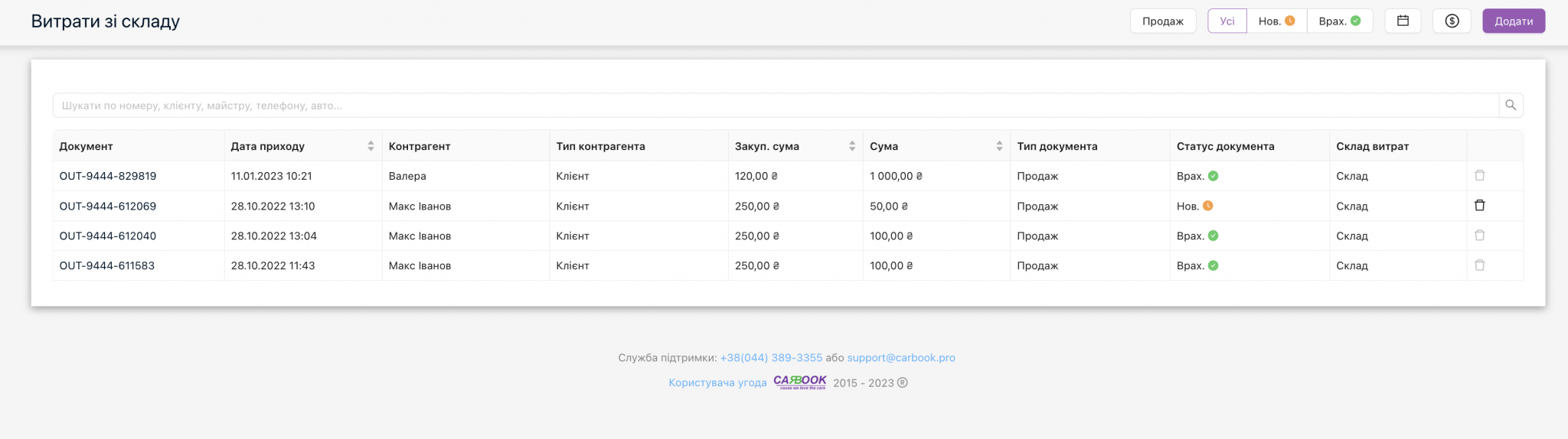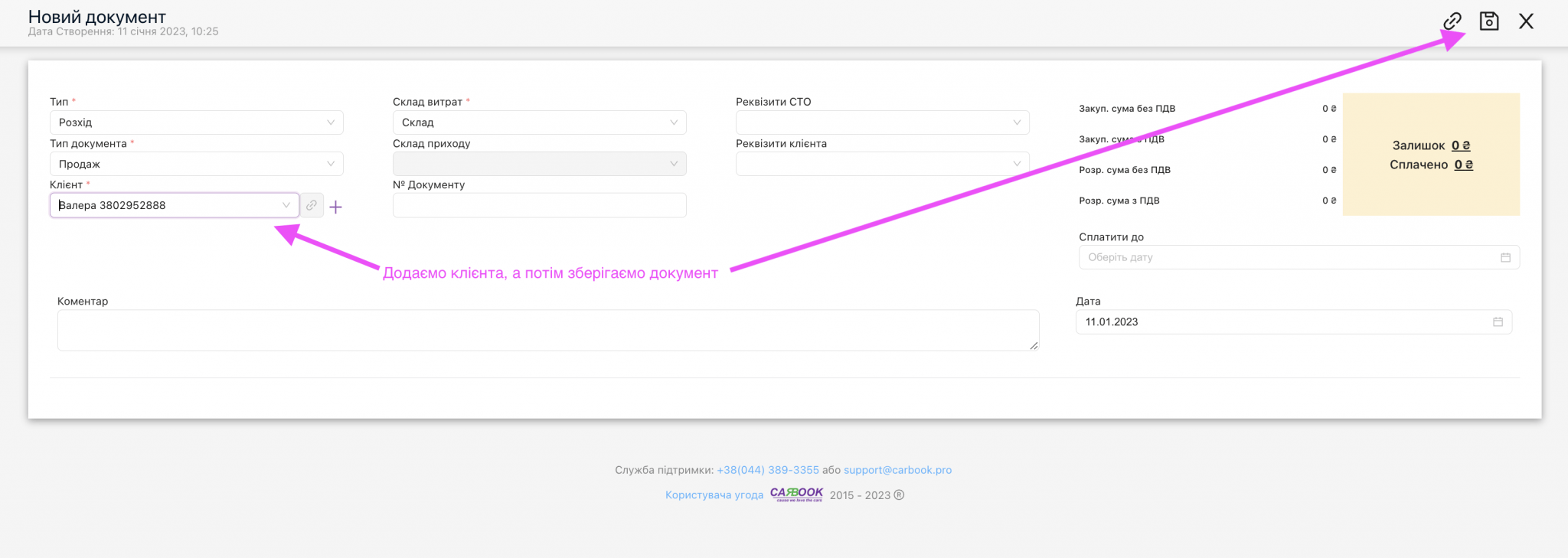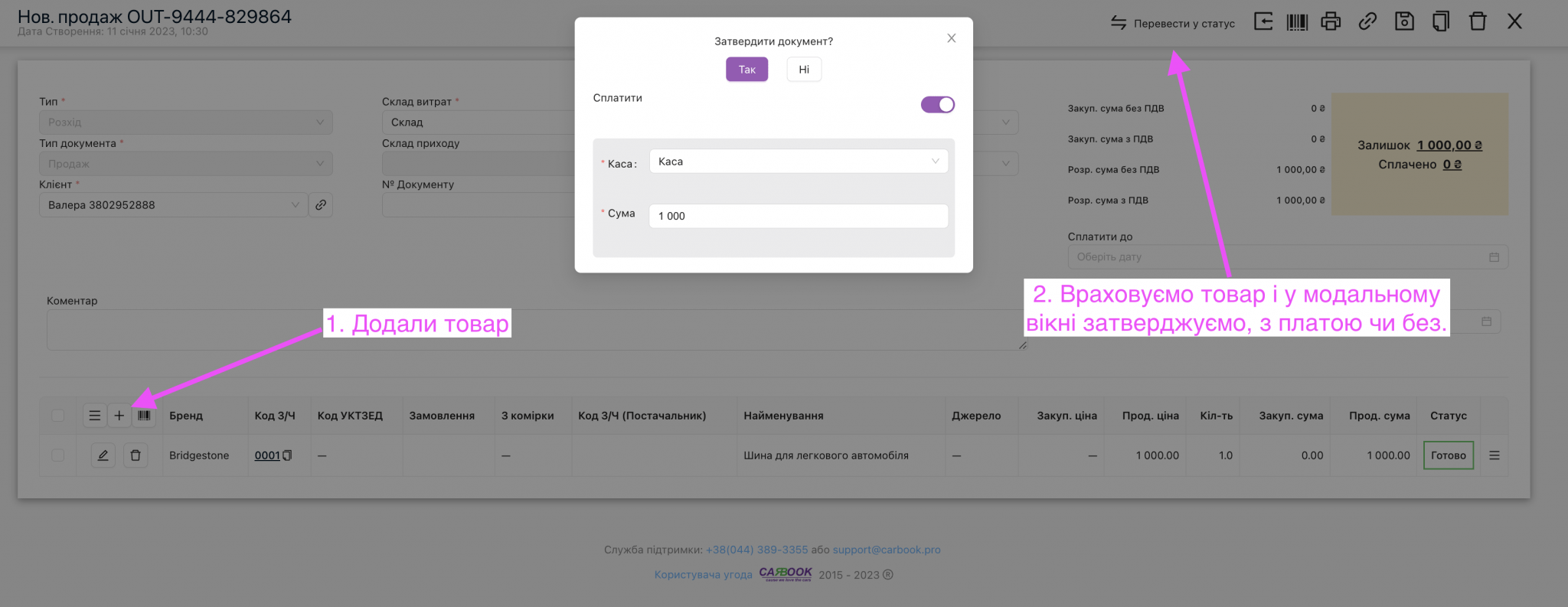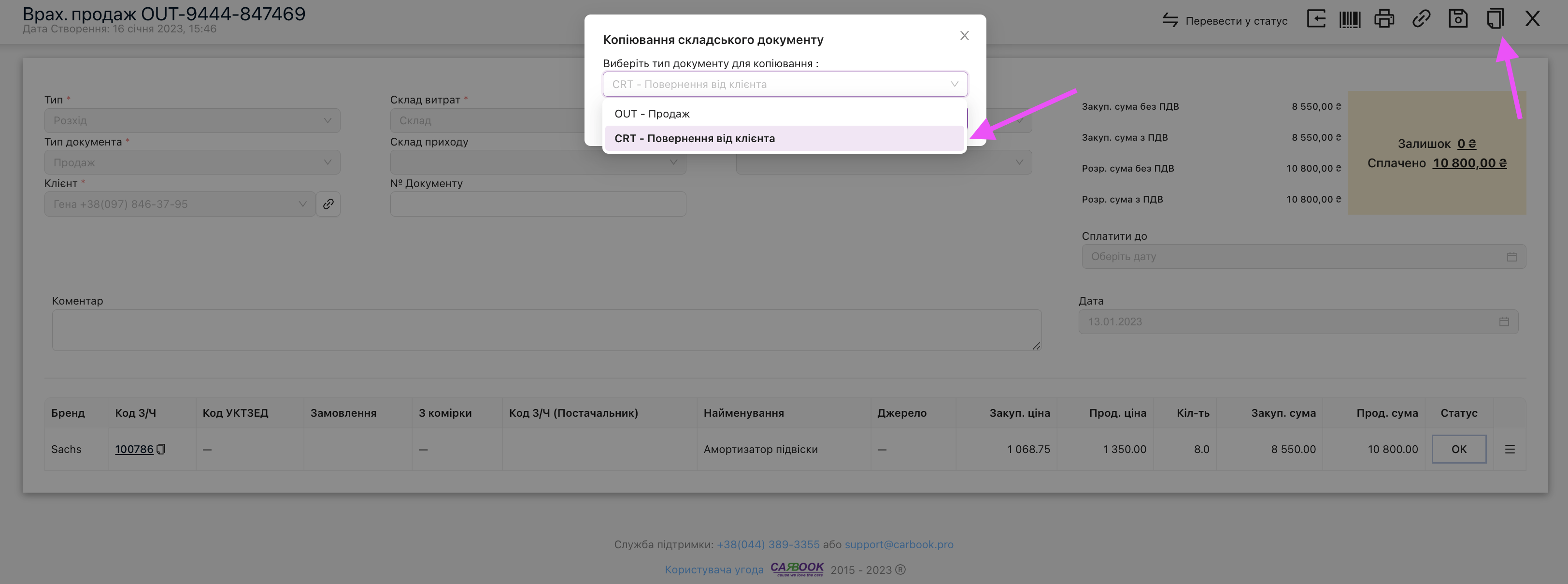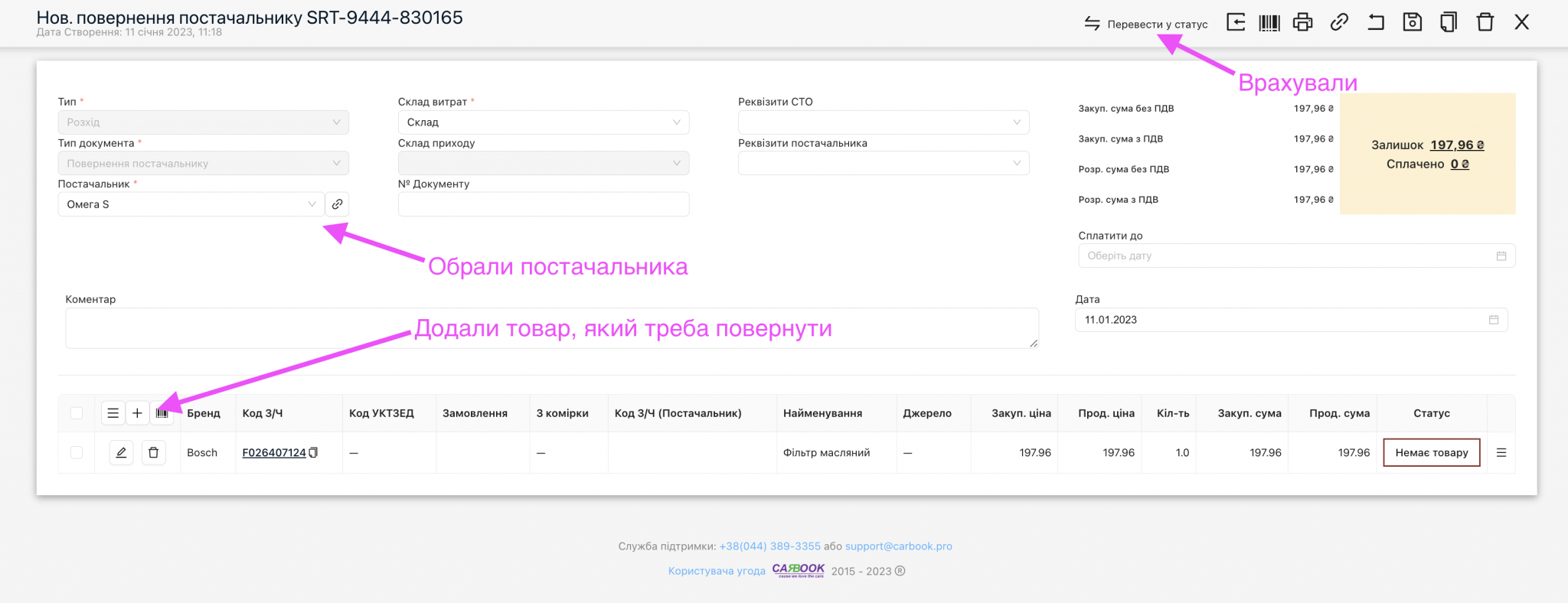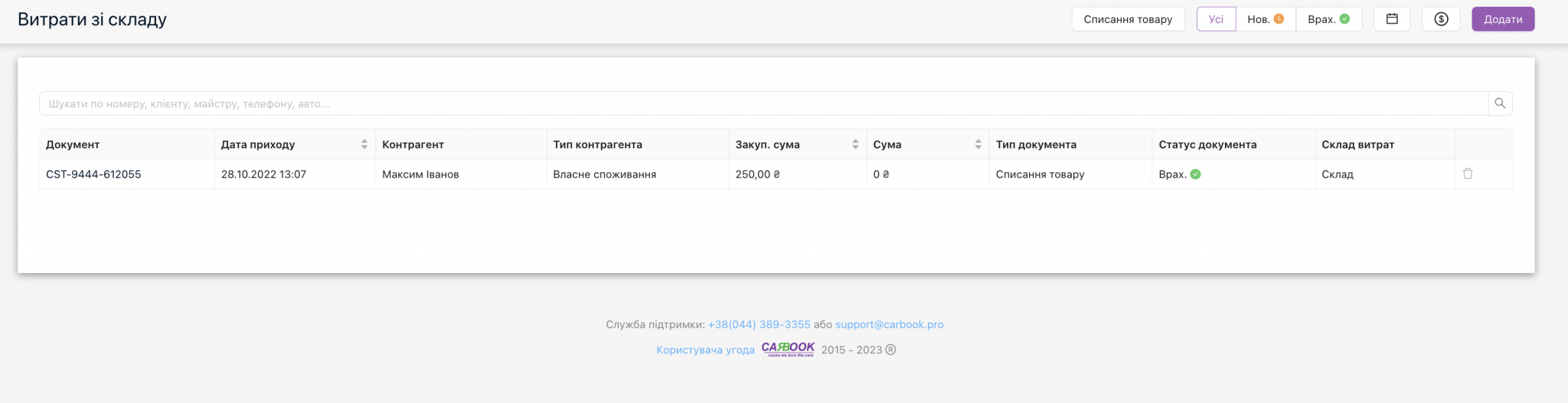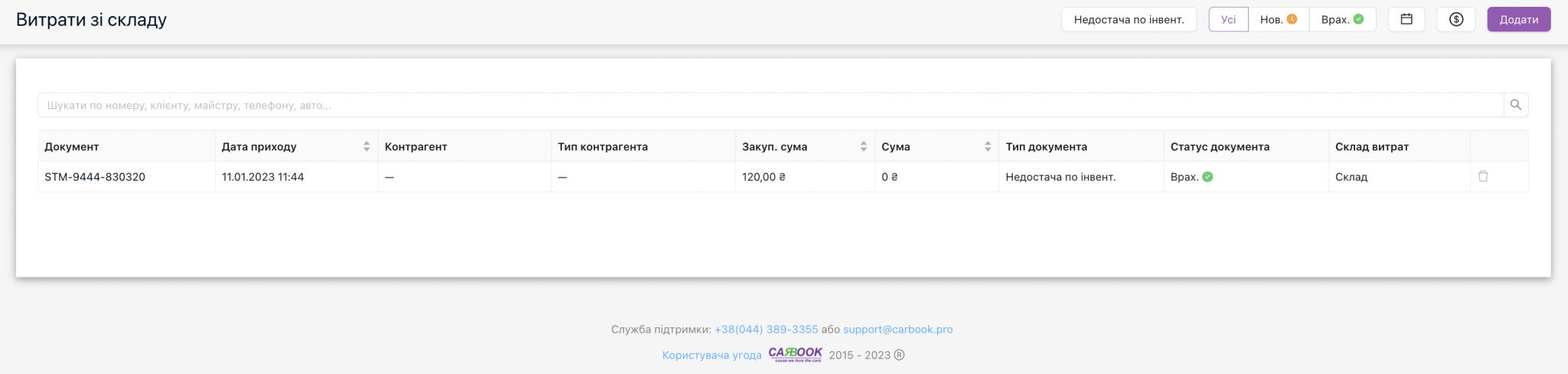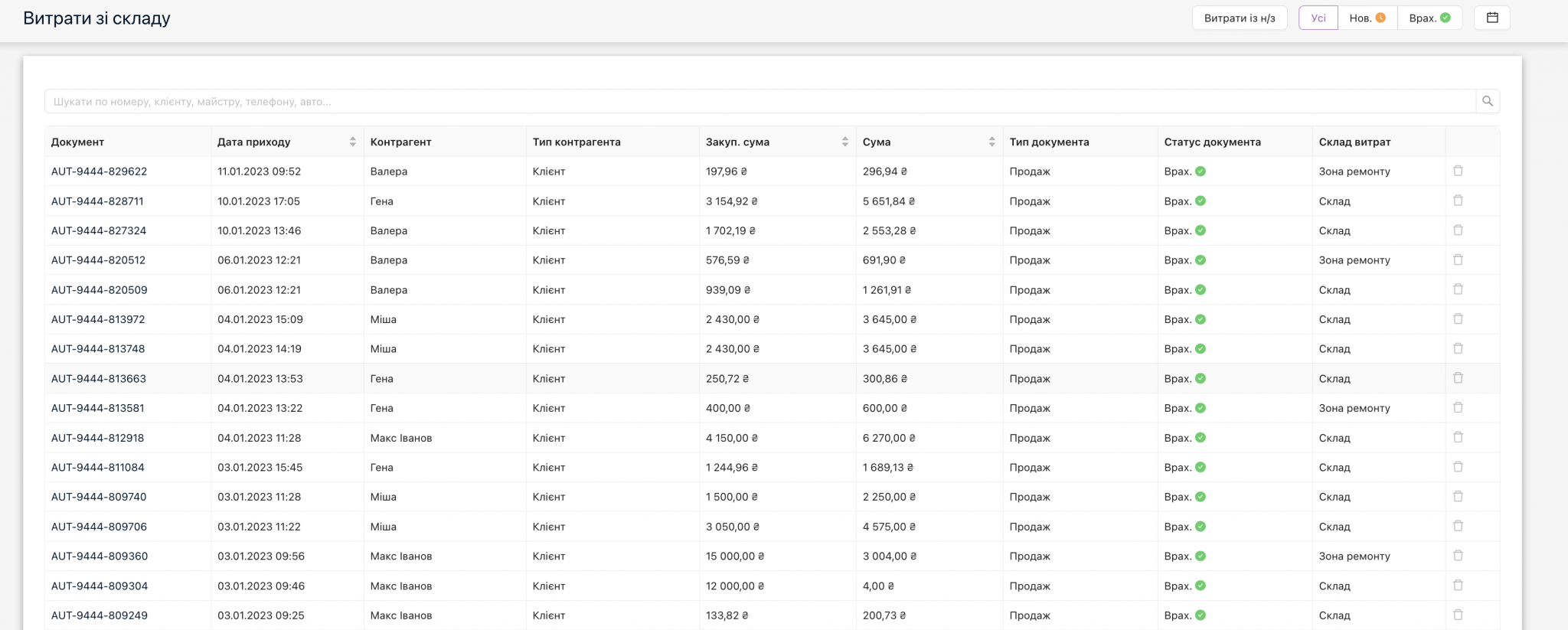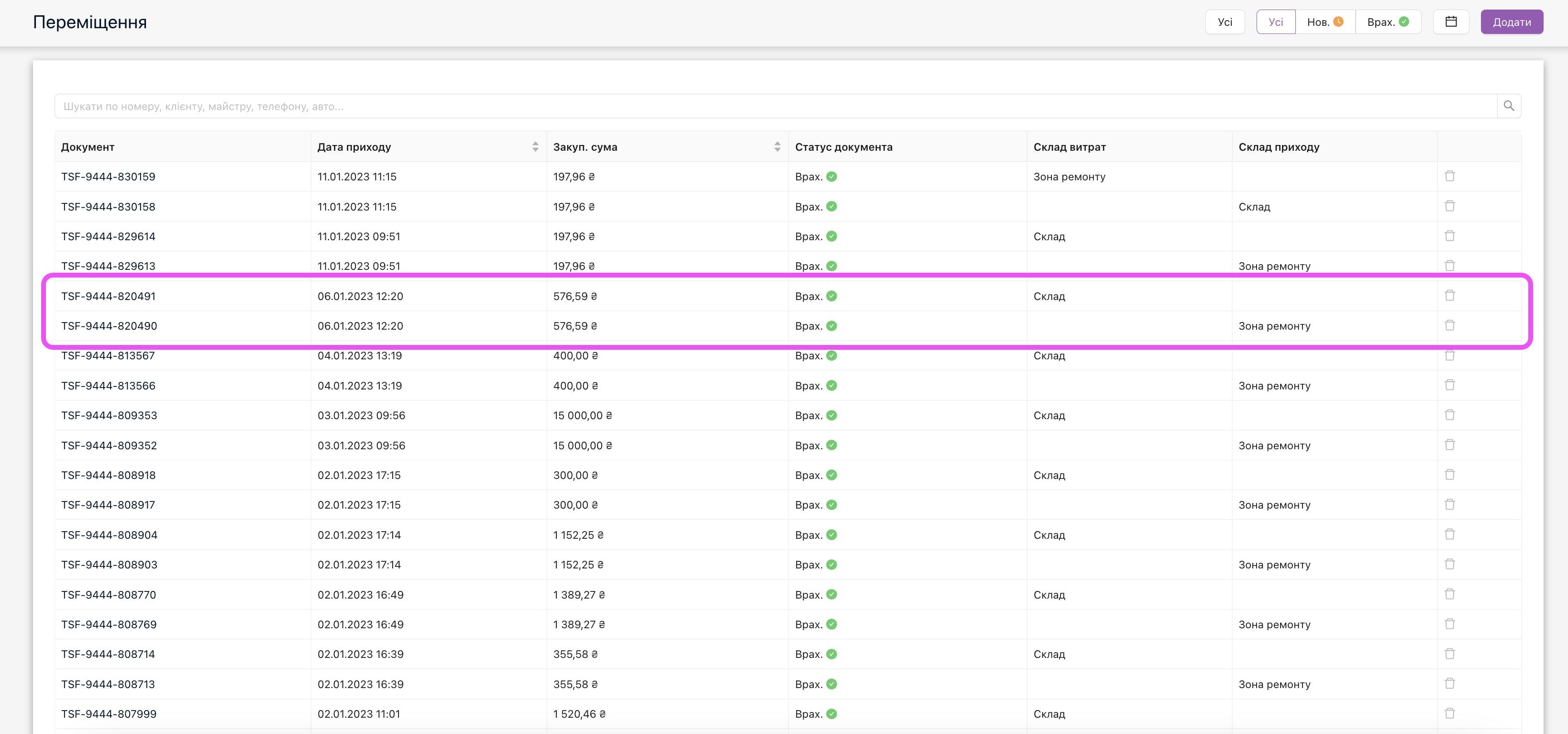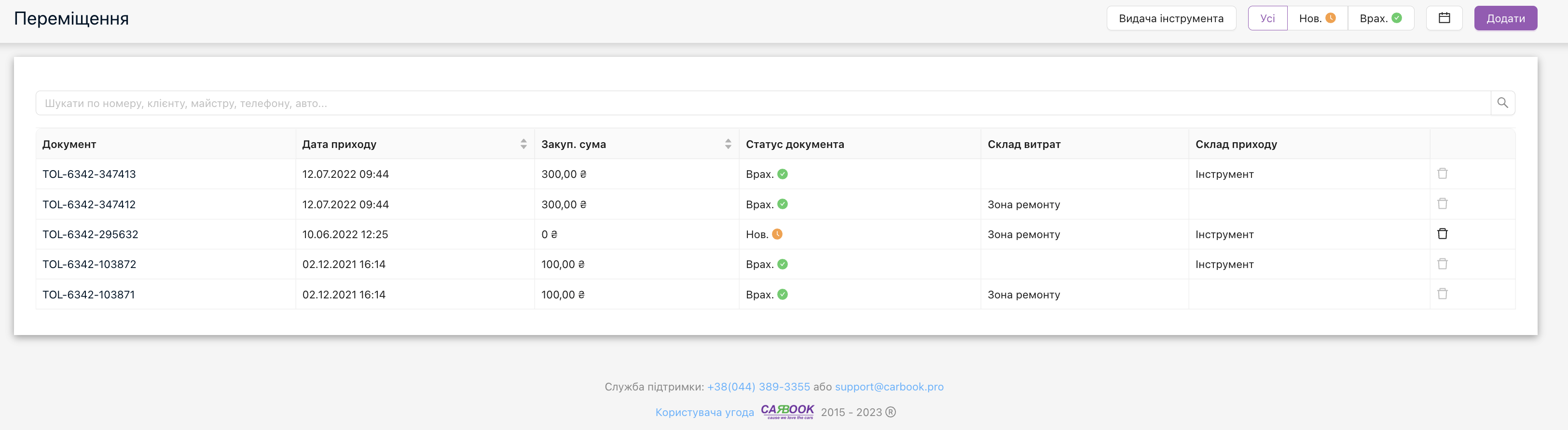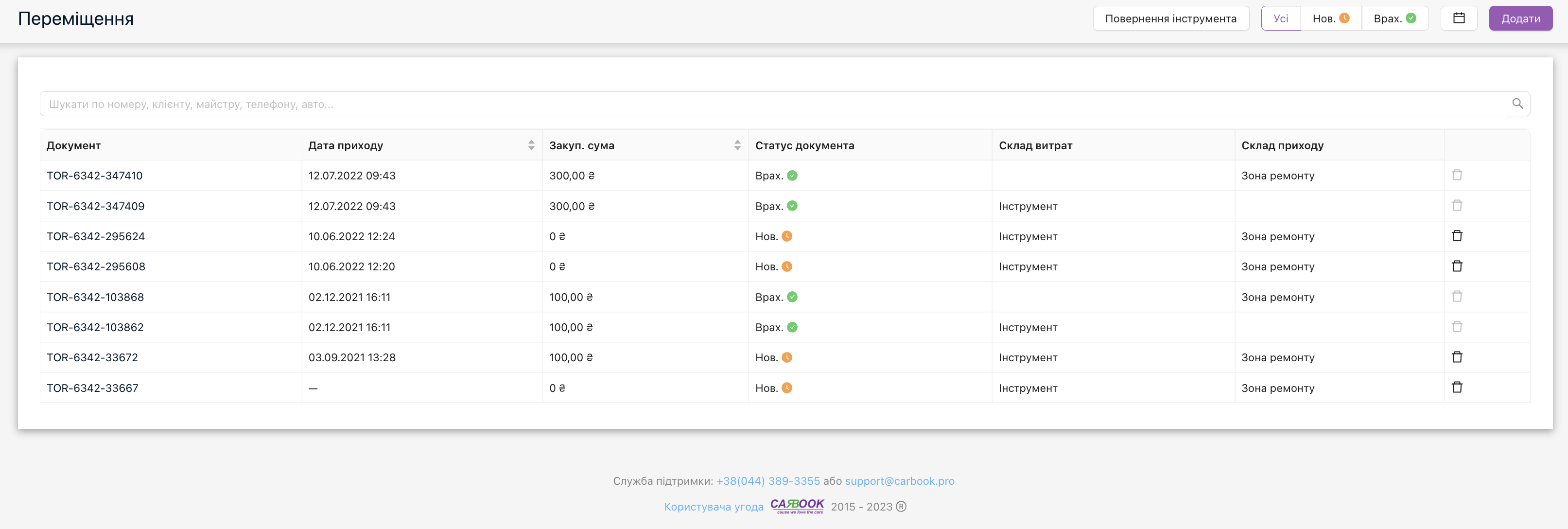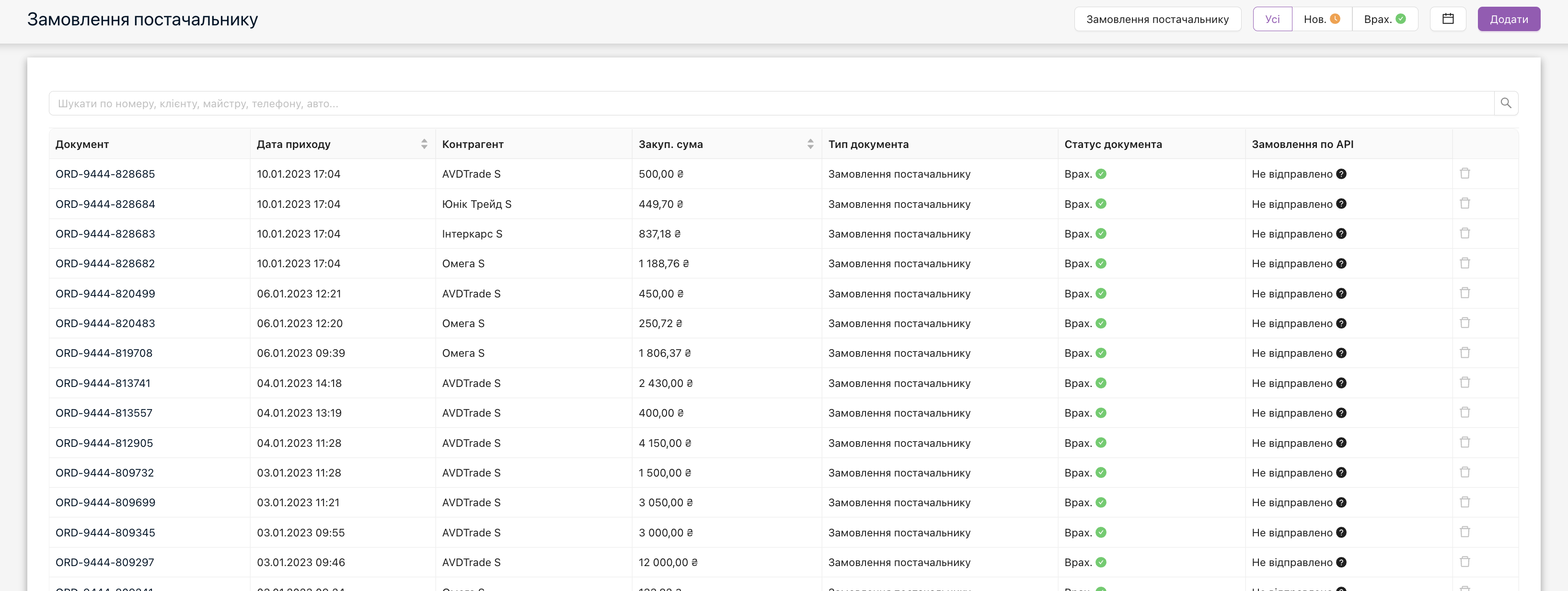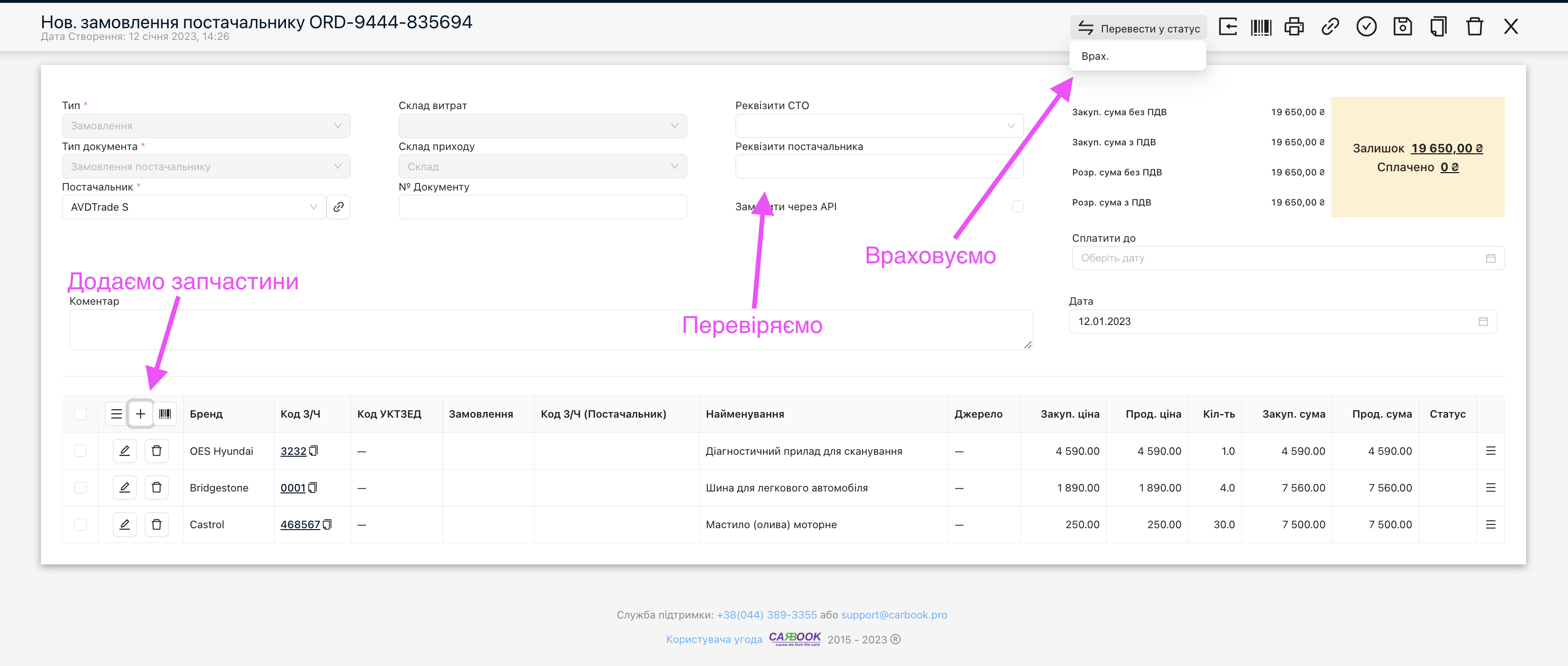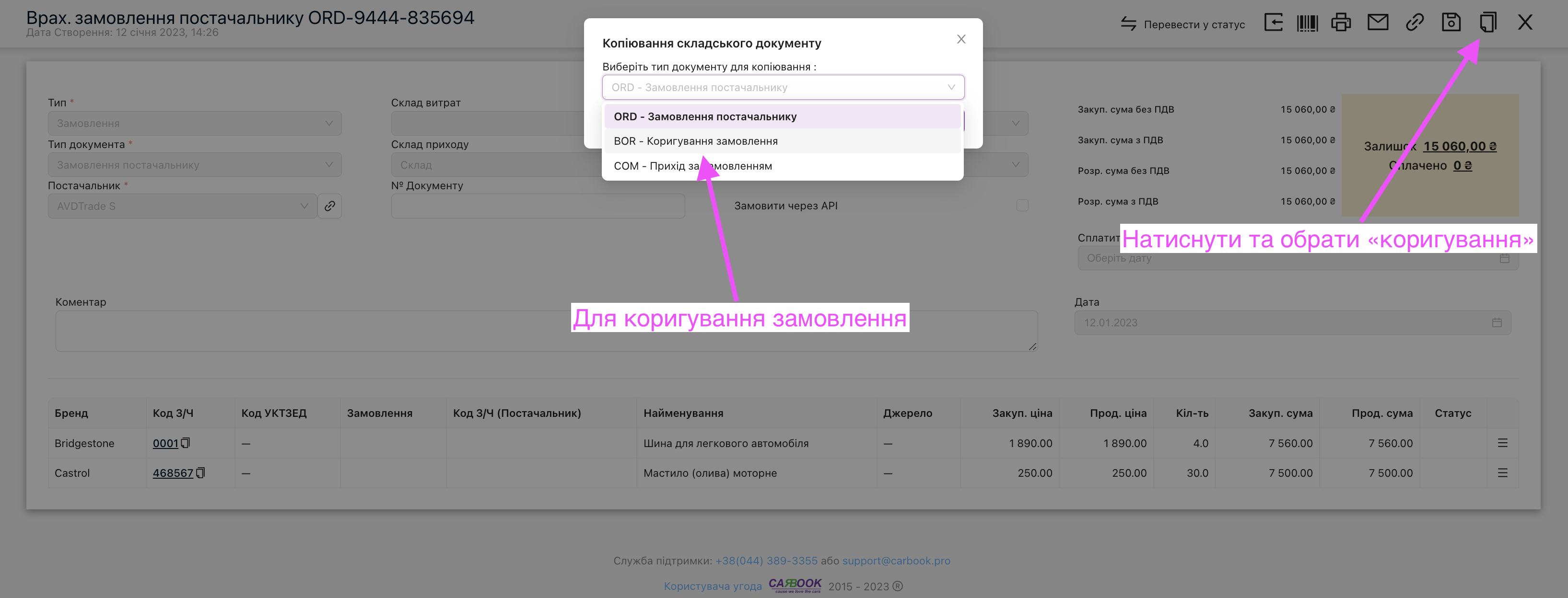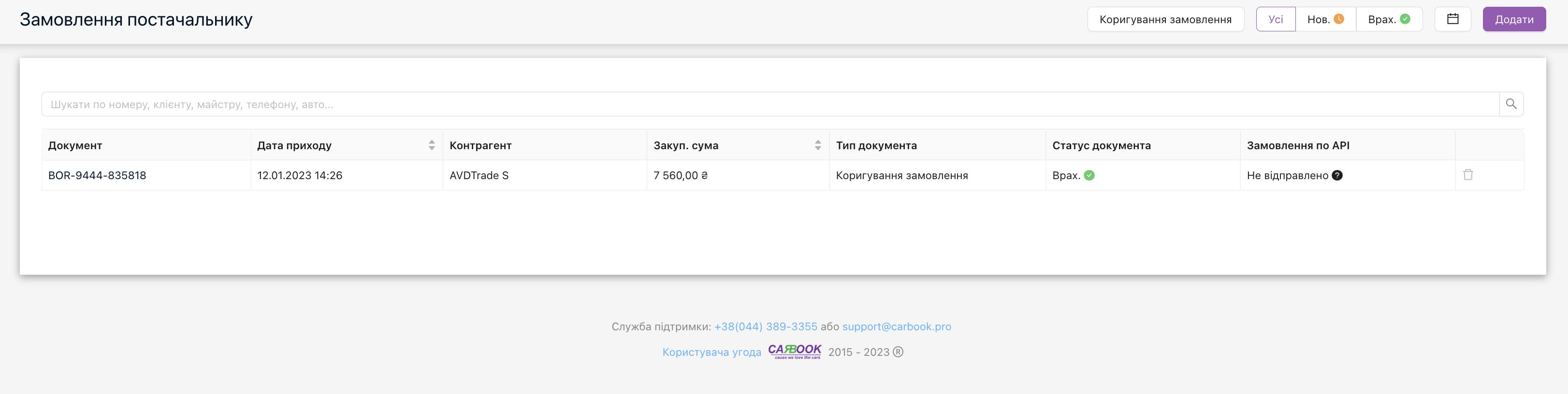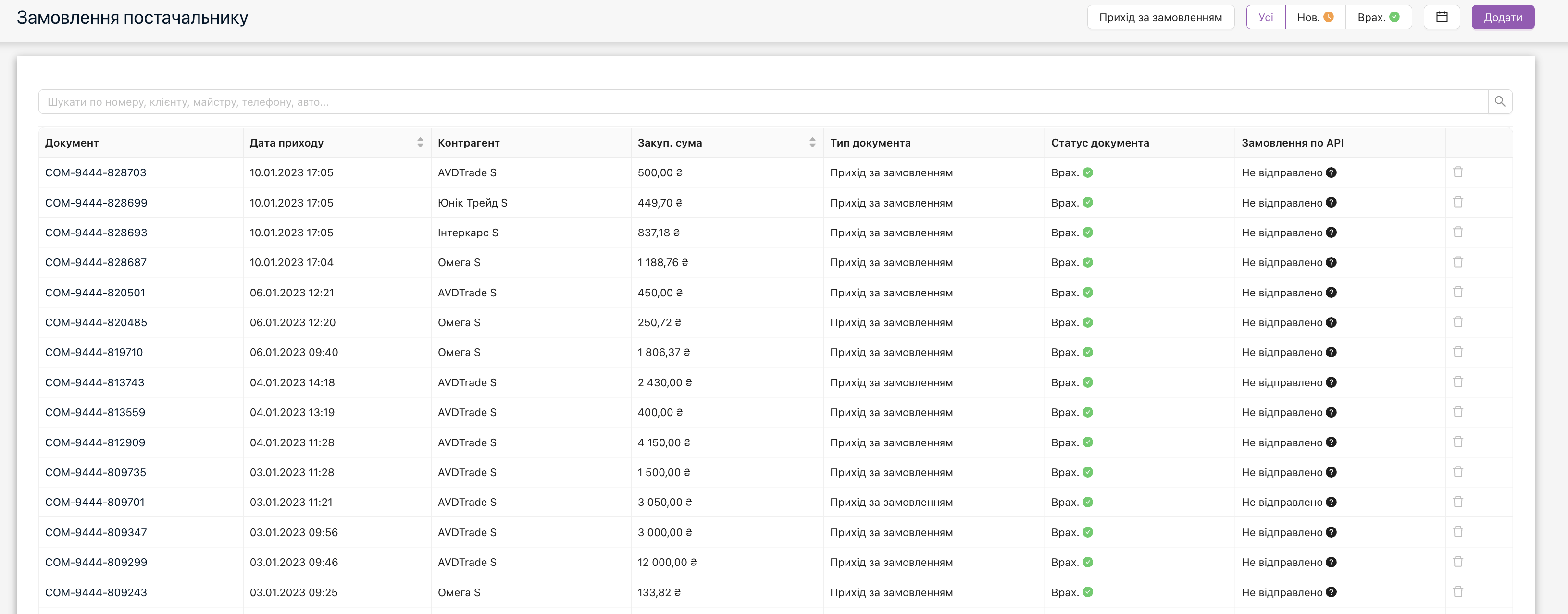Основні операції на складі.
На складі відбуваються постійні переміщення товарів, тому в системі carbook.pro створені відповідні типи документів, які автоматично створюються коли відбуваються якісь дії з товарами.
Прихідні:
- Прихід від постачальника – INC – створюється, коли приймаємо товар на склад від постачальника, або в наряд-замовленні або через “Швидка навігація” – Прихід товара“.
- Повернення від клієнта – CRT – створюється автоматично, коли приймаємо товар на склад від клієнта. Можна віднайти в системі через “Швидка навігація” – Склад – Повернення від клієнта“.
- Надлишок інвентаризації – STP – створюється в “Швидка навігація” – Склад – “Плюс по інвентаризації“. Використовується при проведенні інвентаризації та оприбуткуванні товару без обліку.
- Прихід послуг – SRV – “Швидка навігація” – Склад – “Послуги”.
- Автоматичне повернення від клієнта – CRA – створюється автоматично, коли “розпроводити” (перевести н/з зі статусу “Завершено” в “Новий”)
на основі складського документа AUT – який автоматично створюється, коли продавати товар через н/з (MRD), коли переводити його в статус “Завершено” і всі товари в н/з зарезервовані. Побачити цей тип документа, можливо в картці товару, у вкладці “Рух по складу“.
Витратні:
- Прямий продаж – OUT – прямий продаж зі складу.
Можна переглянути в картці товару (як на малюнку вище) або в “Швидка навігація” – Склад – “Витрата товара”.
Якщо натиснути кнопку “Додати” – то відкриється вікно, в якому можливо додати запчастину до ордера і продати її клієнту. І відразу в цьому списку зʼявиться новий документ з типом OUT який буде відповідати цій операції. Виглядає приблизно так.
Після цього додаємо до документа товари, враховуємо та сплачуємо товар. Після цієї операції, у вікні “Витрати зі складу” зʼявиться новий документ, з цією операцією.
Як “розпровести” документ з типом OUT? Якщо перейти в середину документа типу OUT, то побачимо можливість праворуч зверху кнопку копіювання.
Натиснувши її нам буде запропоновано меню з двох варіантів: створити ще один такий документ з типом OUT і таким же самим наповненням всередині, для наступної зміни й проведення. І ще один варіант створити документ CRT – повернення від клієнта. В цей документ буде автоматично внесена вся інформація, і буде запропонована можливість врахування документа. Залишиться вказати кількість (якщо вона змінена) та врахувати документ. Таким чином ми оформимо повернення від клієнта на склад.
- Повернення постачальнику – SRT – документ створюється при поверненні товару постачальнику. Знаходиться в “Швидка навігація” – “Повернення постачальнику“.
Якщо треба повернути товар, натискаємо кнопку “плюс” біля кнопки “Повернення постачальнику“ в “Швидка навігація“ або кнопку “додати” вже в розділі “Витрати зі складу“. Далі виконуємо звичні операції, та враховуємо документ, приблизно як зображено нижче.
- Списання товару – CST.
Створюється при списанні товару. Знаходиться в “Швидка навігація” – “Списання“.
- Нестача інвентаризації – STM.
Створюється при проведенні інвентаризації. Можна переглядати колишні документи, а також створювати нові через кнопку “Додати“, далі у звичному режимі, занести товар та врахувати.
- Прямий продаж з наряд-замовлення – AUT.
Документ створюється автоматично після проведення наряд-замовлень в які було додано запчастини, та встановлено й оплачено. Знайти можна в “Швидка навігація” – “Витрати із н/з“.
- Повернення послуг постачальнику – VRT.
Створюється при поверненні послуг постачальнику. Для того, щоб можна було створити повернення, потрібна відповідна послуга в розділі Прихід послуг – SRV – “Швидка навігація” – “Послуги”.
Переміщення:
- Переміщення – TSF – тип документа який створюється при переміщенні запчастин між складами або складом і цехом.
Один документ створюється при переміщенні зі складу до зони ремонту (TSF-9444-820491), а інший з зони ремонту до складу (TSF-9444-820490). Всі переміщення можна подивитись в “Швидка навігація” – “Переміщення“. Також переміщення видно і в картці товару, у вкладці “Рух по складу“, але там будуть всі типи документів руху по обраному товару.
- Видача інструменту – TOL.
Витратний тип документа, створюється при видачі інструменту. Можна знайти в “Швидка навігація” – “Видача інструменту“.
- Повернення інструменту – TOR.
Прихідний документ, який формується при поверненні інструменту чи обладнання на склад. Можна знайти в “Швидка навігація” – “Повернення інструменту“.
- Прийом на зберігання – KPP та Видача зберігання – KPM.
Як працює, читайте в статті “Відповідальне зберігання“. Для відстеження документів по прийняття перейти в “Швидка навігація” – “Прийом на зберігання“. Для відстеження документів по видачі перейти в “Швидка навігація” – “Видача зберігання“. Розділ створений для зберігання різних матеріалів, як коліс, запчастин та таке інше.
Замовлення постачальнику.
- Замовлення постачальнику – ORD.
Документ який створюється при замовленні постачальнику. Можна переглянути в “Швидка навігація” – “Замовлення постачальнику“. З цього розділу можна створити замовлення постачальнику натиснувши кнопку “плюс” біля вкладки “Замовлення постачальнику“ або в самій вкладці кнопку “Додати”.
Для того, щоб зробити замовлення постачальнику з цього вікна, треба натиснути кнопку “Додати“. Далі додати у полі “Постачальник“ в кого буде робитись замовлення і після цього зберігаємо. Потім додаємо товари та натискаємо “врахувати“.
Цей тип документа також автоматично створюється з наряд-замовлення, коли замовляємо запчастини у постачальника.
- Коригування замовлення – BOR.
Створюється документ при редагуванні замовлення до постачальника.
Після цього вносимо зміни, та враховуємо документ.
- Прихід за замовленням – COM.
Цей тип документа, створюється коли потрібно зробити прихід за замовленням на склад. Можна створити прихід прямо з “Швидка навігація” – “Прихід за замовленням“. Або скопіювати з документа “Замовлення постачальнику – ORD” чи “Коригування замовлення – BOR” через кнопку копіювання та обрати у вікні “Прихід за замовленням – COM”.
Інші типи документів.
- Резерв – RES.
- Ручне додавання рядка – MAN.